Hvis du er en vlogger eller profffotograf, vet du sannsynligvis at Akaso er en av de rimeligste actionkameramerkene .
Til tross for den lave prislappen, har disse høyoppløselige kameraene en solid byggekvalitet og lar deg spille inn videoer og ta stillbilder praktisk talt hvor som helst.
Akaso-kameraer har imponerende funksjoner, inkludert 4K videoopptak, bildestabilisering, vanntetting, berøringsskjermfunksjon, stemmekontroller, bemerkelsesverdig batterilevetid, og viktigst av alt er at de er Wi-Fi-aktivert .
Du kan koble kameraet ditt til en Wi-Fi-hotspot og laste opp eller dele bilder og videoer i sanntid.
Men så mye som Akaso-kameraer er Wi-Fi-kompatible , er ikke å aktivere kameraet og Wi-Fi så grei som det ser ut.
Denne guiden forklarer hvordan du kobler Akaso-kameraet ditt til Wi-Fi . Du vil også lære hvordan du feilsøker og fikser eventuelle mulige tilkoblingsproblemer.
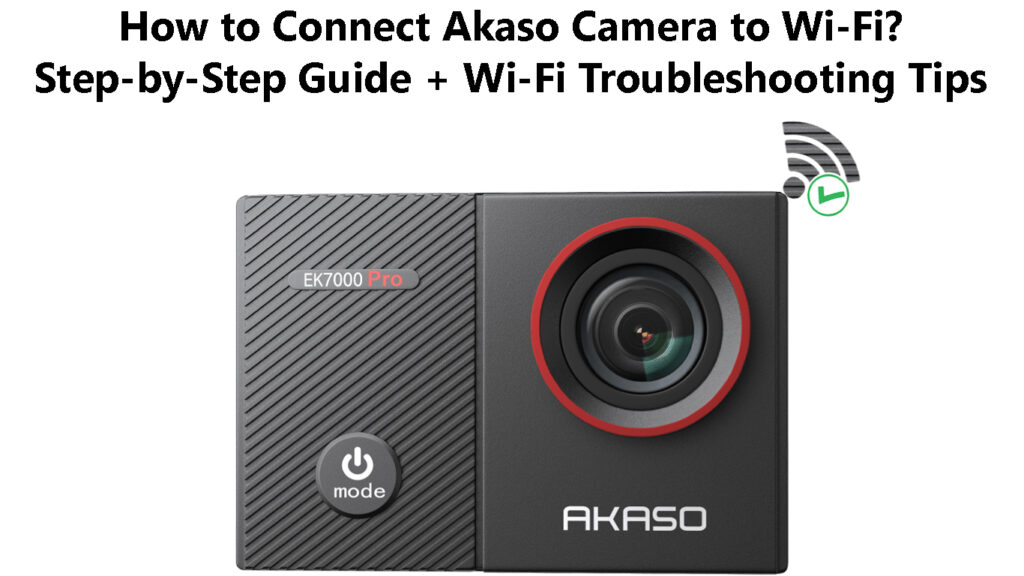
Aktivering av Akaso -kameraet ditt
Første gang du driver Akaso-kameraet ditt, må du aktivere det før du kobler det til Wi-Fi.
Her er trinnene:
- Trykk og hold på strømknappen i 3 sekunder for å slå på kameraet
- Velg ditt foretrukne språk første gang du slår på kameraet
- Juster tid og dato
- En guide dukker opp på kameraskjermen med instruksjonsinstruksjoner
- Les og følg instruksjonsinstruksjonene på skjermen
- Slå på Wi-Fi på smarttelefonen eller mobilenheten
- Last ned og installer Akaso Go -appen på smarttelefonen din for å aktivere kameraet
Akaso GO -appen er tilgjengelig på Google Play og App Store . Appen lar deg kontrollere kameraet ditt på avstand, avspilling av opptak, skyte vanskelig tilgjengelige opptak og forhåndsvise skuddene dine, blant andre funksjoner.
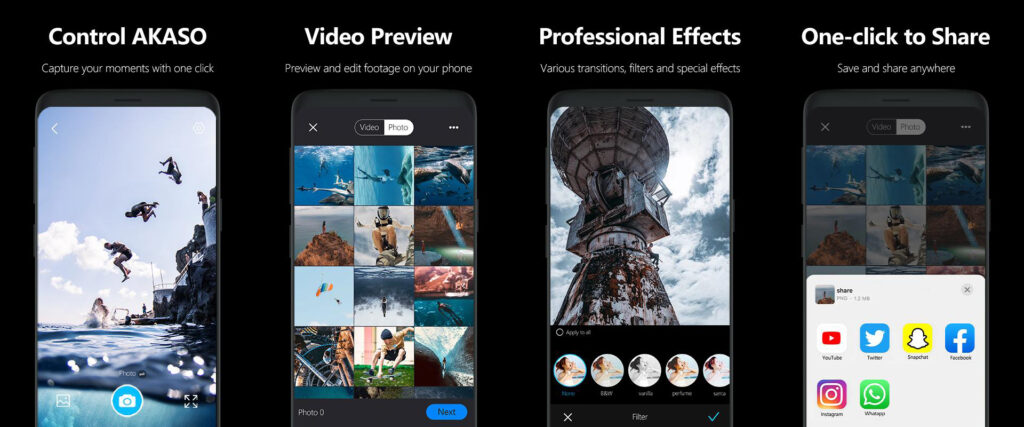
- Start Akaso Go -appen på smarttelefonen din
- Trykk på enheten (appen vil søke etter kompatible Akaso -kameraer i nærheten)
- Trykk på Connect ved siden av kameraavnet ditt
- Trykk på Join for å koble til Wi-Fi-nettverket
- Vent i noen sekunder på at smarttelefonen din kobles til Akaso -kameraet ditt
- Akaso -kameraet ditt er nå aktivert
Merk: Wi-Fi er vanligvis aktiv som standard under aktiveringsprosessen (første gang du starter opp kameraet). Det vil forbli på i 5 minutter før du kobler fra automatisk. Du må koble telefonen til kameraet i løpet av denne perioden, eller det kan hende du må slå på Wi-Fi manuelt.
Aktiverer Akaso-kamera og koble det til Wi-Fi
Koble Akaso-kameraet til Wi-Fi
De siste Akaso-kameraene er Wi-Fi-kompatible, slik at du kan koble enheten til internett gjennom smarttelefonen.
Å koble Akaso-kameraet ditt til Wi-Fi lar deg:
- Del og last opp bilder til webspace eller sosiale medier
- Overfør filer til andre smarte enheter i nettverket
- Overføre videoopptak via internett
- Kontroller kameraet med en annen kompatibel enhet
- Se bilder og opptak på en større skjerm
Etter å ha aktivert Akaso-kameraet ditt, trenger det ikke å være komplisert å koble det til Wi-Fi.
Her er trinnene:
- Slå på Wi-Fi på smarttelefonen eller mobilenheten
- Strøm på kameraet ved å trykke og holde på strømknappen i 3 sekunder
- Sveip ned til generelle innstillinger
- Trykk på preferanser
- Trykk på trådløs tilkobling for å slå den på
- Gå til kamerainformasjon
- Neste skjermbilde vil vise Wi-Fi-navnet ditt (SSID) og passord
- Kameraet ditt kobles automatisk til Wi-Fi-nettverket
Alternativt:
- Slå på Wi-Fi på smarttelefonen eller mobilenheten
- Strøm på kameraet ved å trykke og holde på strømknappen i 3 sekunder
- Sveip ned til generelle innstillinger
- Trykk på Wi-Fi/Wireless-ikonet på kameraet
- Gå til Akaso Go -appen på mobilenheten din
- Trykk på Legg til enhet/kamera på Akaso Go -appen
- Velg kameraet du vil koble til Wi-Fi fra listen
- Smarttelefonen din vil søke etter det valgte Akaso -kameraet
- Trykk på Connect ved siden av det valgte kameraet
- Trykk på med på neste skjermbilde
- Trykk på Connect for å koble Akaso-kameraet ditt til Wi-Fi
Merk: For eldre Akaso-kameraer som Brave 4, kan du aktivere og deaktivere Wi-Fi ved å trykke og holde lukkerknappen i noen sekunder til den trådløse indikatorlyset slår på.
Anbefalt lesing:
- Kobler Google FI automatisk til Wi-Fi? (Hvordan kobles du automatisk til Wi-Fi når du bruker Google FI?)
- Hvordan kobler jeg Samsung-nettbrettet til hotell-Wi-Fi? (3 metoder for å koble Samsung-nettbrettet til Hotel Wi-Fi)
- Hvordan logger du på offentlig Wi-Fi-nettverk gjennom Safari? (Følg disse instruksjonene)
Noen modeller krever at du trykker på oppeknappen på siden av kameraet for å slå på Wi-Fi.
Koble eldre Akaso-kameraer til telefonen din via Wi-Fi
Feilsøking av Wi-Fi-tilkoblingsproblemer i Akaso-kameraer
Akaso-kameraet ditt kan ha problemer som kobles til Wi-Fi på grunn av forskjellige grunner, for eksempel:
1. Kamera ikke aktivert
Første gang du starter opp Akaso-kameraet, må du aktivere det før du kobler det til Wi-Fi.
Kameraet kan ha problemer som kobles til Wi-Fi hvis du ikke aktiverer det på riktig måte.
Heldigvis er prosedyren for å aktivere et nytt Akaso -kamera grei, som forklart i de foregående seksjonene.
2. Aktive mobildata
Du kan møte utfordringer som kobler Akaso-kameraet til Wi-Fi på grunn av en aktiv mobildatainnstilling .
Noen Akaso-kameraer kan ikke koble seg til Wi-Fi via Akaso GO-appen hvis celledata og Wi-Fi er aktive samtidig .
Cellulære data kan forstyrre Wi-Fi-tilkoblingen din, eller mobilenheten din kan prioritere mobildata fremfor Wi-Fi, noe som fører til tilkoblingsproblemer.
3. Utdatert firmware
Akaso-kameraet ditt kobles kanskje ikke til Wi-Fi eller har problemer med tilkobling på grunn av utdatert firmware eller drivere.
Som de fleste smarte enheter, bør du vurdere å oppdatere kameraets firmware hver gang en ny oppdatering er tilgjengelig.
Du kan sjekke det offisielle Akaso -nettstedet eller støttesenteret for alle nyheter om firmwareoppdateringer for din spesielle kameramodell.
Noen ganger kan det hende du må laste ned firmwarefilene på PC -en før du overfører dem til kameraet for installasjon.
Oppgradering av firmware på Akaso Brave 8 -kamera
Konklusjon
Enten du er en amatørvlogger eller en profffotograf, kan det å investere i et Wi-Fi-kamera som Akaso ta dine video- og fotograferingsferdigheter til neste nivå.
Disse kameraene er Wi-Fi-aktiverte, slik at du kan koble deg til internett med trykk på noen få knapper.
Å koble Akaso-kameraet ditt til Wi-Fi åpner for muligheter for deg til å gjennomgå opptakene dine, dele bilder og videoer, laste opp filene dine til webspace, overføre filer til andre enheter og ha bedre kontroll over kameraet ditt.
Bruk våre velprøvde tips for å koble Akaso-kameraet til Wi-Fi og feilsøke mulige tilkoblingsproblemer.
